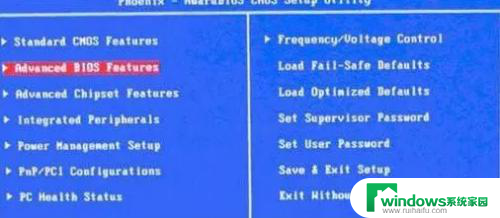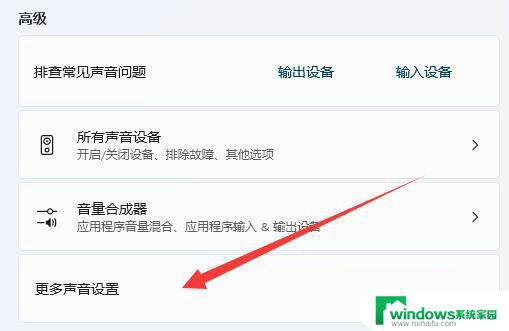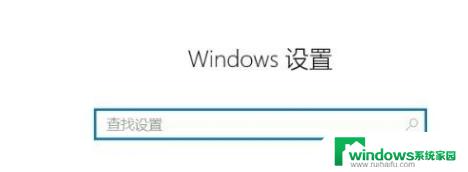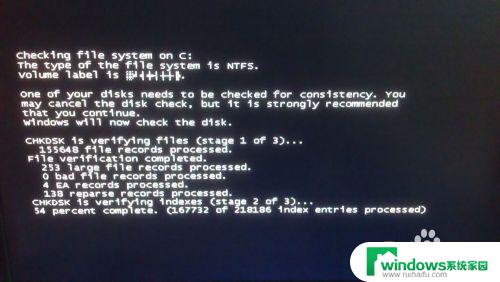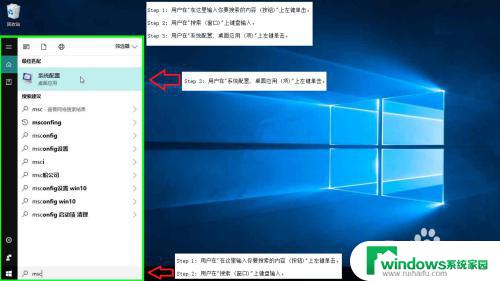笔记本电脑找不到启动设备 惠普笔记本开机没有找到启动设备怎么办
笔记本电脑找不到启动设备,当我们打开惠普笔记本电脑时,突然发现屏幕上显示着找不到启动设备的提示,这时我们可能会感到困惑和焦虑,毕竟电脑无法启动意味着我们无法使用它进行工作、学习或娱乐。那么当我们遇到这种情况时,应该如何解决呢?本文将为大家介绍一些可能的解决方法,帮助大家迅速恢复笔记本电脑的正常使用。
步骤如下:
1.首先将电脑关机或者重启,在启动电脑的时候快速的按F10按键。这也是惠普笔记本进入bios的专用按键,别的笔记本会有所不同。

2.接着开机会进入到bios的界面,默认是一些基本信息,在标题栏选择右边的系统设置选项。
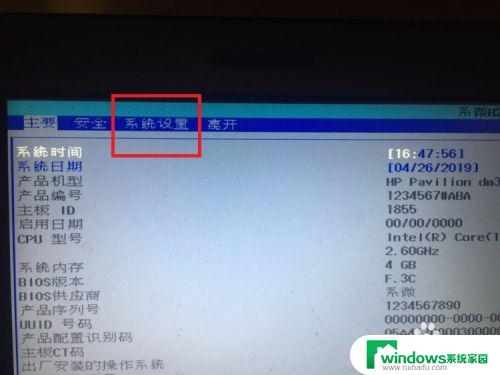
3.进入到系统设置的界面,选择启动选项,按回车键进入。
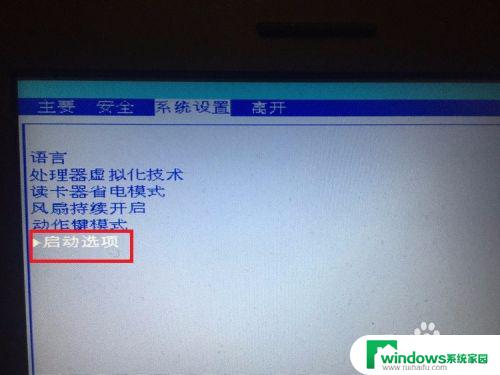
4.进入到启动选项的界面,选择传统模式选项,此刻可以看到后边是禁用的状态,按回车键选择打开。
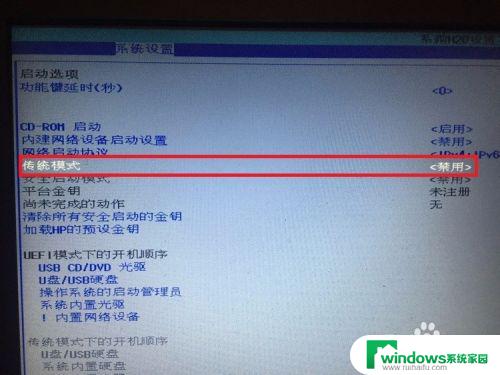
5.接着会弹出一个小窗口,这里选择启用选项,还是按回车键确认。
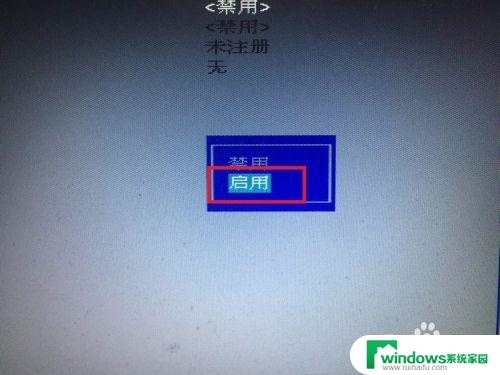
6.接着会弹出一个提示的小窗口,提示更改设置有可能无法进入操作系统,这里点击是即可。

7.接着在传统模式选项后边的标识就变成了启用的状态,也就是启用csm支持。禁用就是uefi模式启动,这个在这里就不详细解说了。
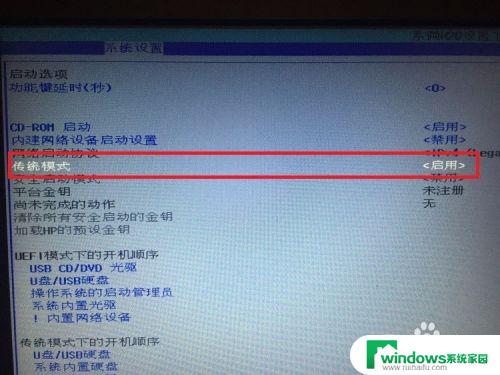
8.全部设置完成后,记得按键盘上的F10按键。接着会弹出保存并退出的窗口,这里点击是就保存了设置,同时电脑会自动重启。
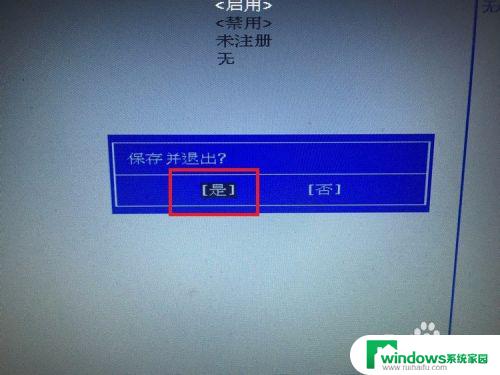
9.最后就可以顺利进入系统了,进入不了系统的朋友可以试试这个方法,基本上就可以解决问题。
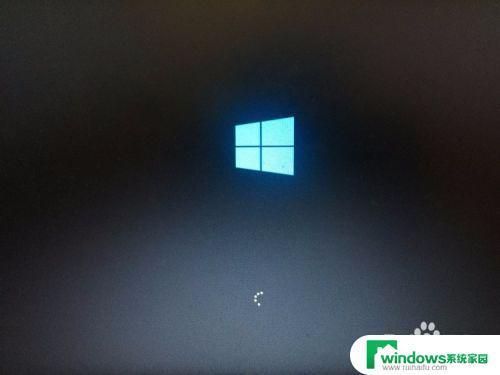
以上就是笔记本电脑找不到启动设备的全部内容,如果你遇到这种情况,可以按照小编提供的步骤进行解决,操作简单快速,一步到位。